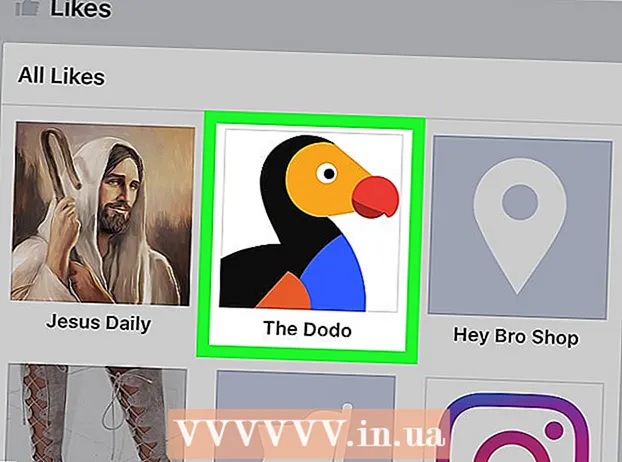Автор:
Judy Howell
Дата Створення:
3 Липня 2021
Дата Оновлення:
21 Червень 2024
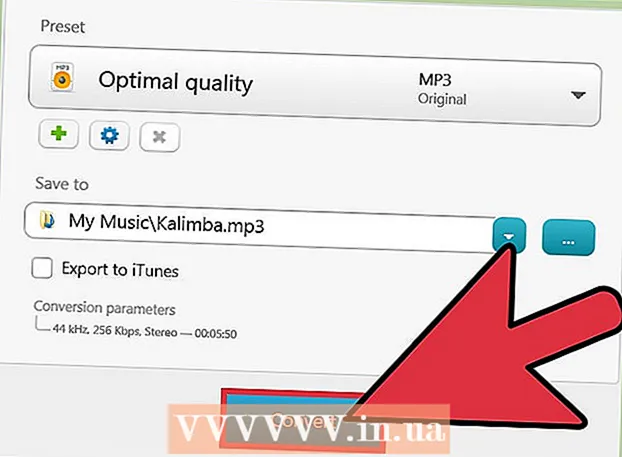
Зміст
- Крок
- Спосіб 1 з 3: Відтворення аудіофайлу
- Спосіб 2 з 3: копіювання аудіо компакт-диска до будь-якого типу файлу
- Метод 3 із 3: Використання іншого програмного забезпечення для перетворення файлу Windows Media
- Поради
- Попередження
Медіапрогравач Windows (WMP) - це програма, яка є частиною інсталяції Windows. WMP призначений для відтворення аудіо- та відеофайлів і має власний тип файлу (.WMA), який зазвичай не працює в іншому програмному забезпеченні. Хоча попередні версії програвача не мали можливості відтворювати нічого, крім файлів WMA, остання версія дозволяє слухати майже будь-який тип аудіо. І за допомогою декількох налаштувань можна навіть конвертувати ці файли WMA, щоб ви могли їх слухати де завгодно.
Крок
Спосіб 1 з 3: Відтворення аудіофайлу
 Оновіть програвач Windows Media Player (WMP) до останньої версії. Користувачі Windows 7, 8, 10 та новіших версій (принаймні) повинні використовувати принаймні WMP 12. Користувачі Windows XP та Vista можуть лише оновити програму до WMP 11.
Оновіть програвач Windows Media Player (WMP) до останньої версії. Користувачі Windows 7, 8, 10 та новіших версій (принаймні) повинні використовувати принаймні WMP 12. Користувачі Windows XP та Vista можуть лише оновити програму до WMP 11. - Відкрийте WMP і натисніть «Довідка», а потім «Перевірити наявність оновлень». У старих версіях WMP вгорі екрана є меню довідки, але, можливо, спочатку потрібно буде ввімкнути рядок меню. Якщо меню довідки не відображається, натисніть "Упорядкувати", а потім перейдіть до "Макет". Позначте "Показати рядок меню" та відкрийте меню "Довідка", щоб вибрати "Перевірити наявність оновлень".
- Поки ви в мережі, WMP перевірятиме нову версію. Якщо ви бачите повідомлення з проханням встановити нову версію, виконуйте підказки на екрані та знову відкривайте WMP, коли процес завершиться. Користувачі Windows 7, 8 і 10 тепер мають WMP 12, а користувачі XP і Vista тепер мають WMP 11.
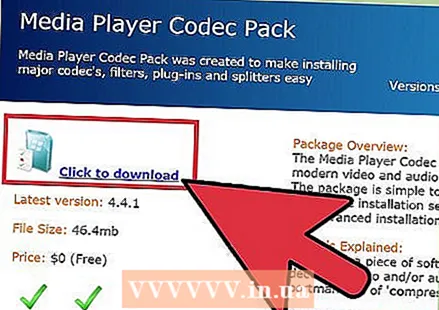 Завантажте пакет кодеків за допомогою DirectShow. Microsoft вимагає спеціального програмного забезпечення (кодеків) для створення та відтворення багатьох типів файлів, таких як формат Apple AAC. Користувачі WMP 11 повинні виконати цей крок, але він необов’язковий для користувачів WMP 12. Користувачі WMP 12 обов’язково повинні встановити це, щоб розміщувати музику на iPhone або iPad.
Завантажте пакет кодеків за допомогою DirectShow. Microsoft вимагає спеціального програмного забезпечення (кодеків) для створення та відтворення багатьох типів файлів, таких як формат Apple AAC. Користувачі WMP 11 повинні виконати цей крок, але він необов’язковий для користувачів WMP 12. Користувачі WMP 12 обов’язково повинні встановити це, щоб розміщувати музику на iPhone або iPad. - Зайдіть на веб-сторінку https://www.mediaplayercodecpack.com і натисніть «Клацніть для завантаження». Експерти рекомендують встановити цей пакет кодеків, оскільки він безкоштовний і простий у використанні. Виберіть місце зберігання, яке ви легко запам’ятаєте.
- Після завершення завантаження двічі клацніть новий файл на робочому столі з назвою "кодек". Коли програмне забезпечення завантажиться, виберіть "Детальна установка", а потім натисніть "Далі".
- Натисніть "Я згоден" на екрані ліцензії, а потім відхиліть пропозицію від Yahoo! У наступному вікні натисніть "Встановити". Після завершення встановлення перезапустіть WMP.
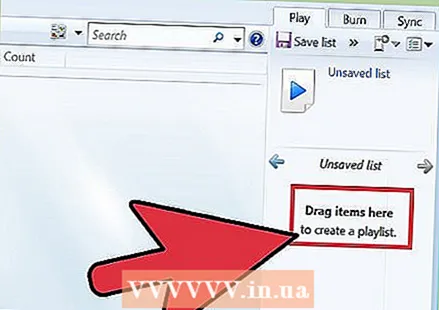 Імпортуйте музику у свою бібліотеку. Тепер ваш програвач може відтворювати багато різних аудіофайлів, таких як mp4, mp3 та aac. Імпортуйте файли, копіюючи компакт-диск або додаючи музику до бібліотеки.
Імпортуйте музику у свою бібліотеку. Тепер ваш програвач може відтворювати багато різних аудіофайлів, таких як mp4, mp3 та aac. Імпортуйте файли, копіюючи компакт-диск або додаючи музику до бібліотеки.
Спосіб 2 з 3: копіювання аудіо компакт-диска до будь-якого типу файлу
 Оновіть програвач Windows Media Player (WMP) до останньої версії. У старих версіях WMP менше опцій для аудіоформату. Користувачі XP та Vista можуть оновити WMP до WMP 11, тоді як користувачі Windows 7 та новіших версій можуть використовувати WMP 12.
Оновіть програвач Windows Media Player (WMP) до останньої версії. У старих версіях WMP менше опцій для аудіоформату. Користувачі XP та Vista можуть оновити WMP до WMP 11, тоді як користувачі Windows 7 та новіших версій можуть використовувати WMP 12. - Клацніть на "Упорядкувати" і відкрийте меню "Макет". Виберіть "Показати рядок меню". Натисніть "Довідка", а потім "Перевірити наявність оновлень". Якщо у вас остання версія, ви побачите повідомлення з цим сповіщенням. Якщо ні, дотримуйтесь вказівок на екрані, щоб встановити оновлення.
- Якщо ви не бачите меню "Впорядкувати", але бачите пункт меню "Rip CD", клацніть його та виберіть "Довідка". Перевірте наявність оновлень і дотримуйтесь інструкцій на екрані.
 Виберіть тип звукового файлу для створення. Натисніть "Організувати", а потім "Параметри". Перейдіть на вкладку "Rip Music" і подивіться на частину вікна в розділі "Rip Settings".
Виберіть тип звукового файлу для створення. Натисніть "Організувати", а потім "Параметри". Перейдіть на вкладку "Rip Music" і подивіться на частину вікна в розділі "Rip Settings". - Ви побачите список типів файлів у меню "Формат". Прокручуючи різні формати, натискаючи на них, зверніть увагу на поле в нижній частині екрана із написом "Якість звуку". Чим вище бітрейт (кбіт / с) і розмір файлу (МБ), тим краще буде звучати файл.
- Файли Mp3 відомі своєю портативністю та чудовою якістю звуку при керованому розмірі файлу. Аудіофіли надають перевагу файлам FLAC, але розмір цих файлів може бути вдвічі більшим за розмір MP3-файлів.
- Файли WMA (Windows Media Audio) призначені для відтворення лише на пристроях Windows. Вам доведеться перетворити їх, щоб відтворити на інших пристроях.
- Якщо ви хочете використовувати аудіофайли з музичними інструментами, такими як семплер чи синтезатор, виберіть файли WAV для оптимальної сумісності.
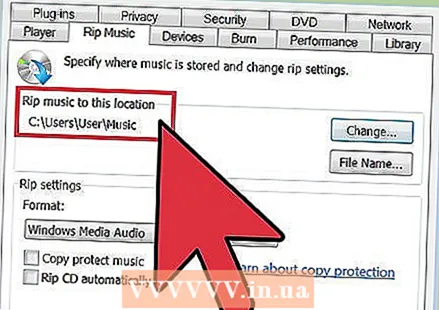 Виберіть місце для збереження файлів. На тому самому екрані (Копіювати музику) ви побачите повний шлях у розділі "Копіювати музику до цього місця". Ви можете змінити це на іншу папку або диск, натиснувши "Змінити" та вибравши нове місце.
Виберіть місце для збереження файлів. На тому самому екрані (Копіювати музику) ви побачите повний шлях у розділі "Копіювати музику до цього місця". Ви можете змінити це на іншу папку або диск, натиснувши "Змінити" та вибравши нове місце.  Натисніть "ОК". Це збереже внесені вами налаштування. Якщо ви коли-небудь захочете копіювати музику до іншого типу файлу, вам доведеться повернутися до цього меню, щоб змінити налаштування.
Натисніть "ОК". Це збереже внесені вами налаштування. Якщо ви коли-небудь захочете копіювати музику до іншого типу файлу, вам доведеться повернутися до цього меню, щоб змінити налаштування.  Помістіть компакт-диск у дисковод. Залежно від ваших налаштувань, CD буде копіюватися двома способами:
Помістіть компакт-диск у дисковод. Залежно від ваших налаштувань, CD буде копіюватися двома способами: - Якщо з’явиться діалогове вікно із запитом про копіювання компакт-диска, виберіть «Так».
- На головному екрані WMP натисніть "Rip CD" під рядком меню. Натисніть "Так", щоб розпочати процес.
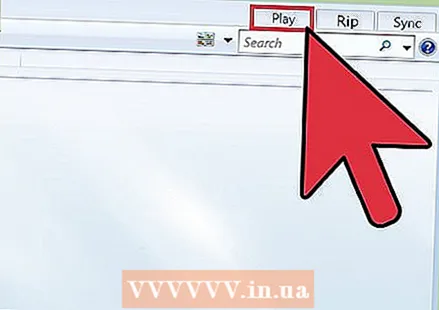 Вийміть компакт-диск. Ваші файли додано до бібліотеки WMP, щоб ви могли їх відтворювати на своєму комп’ютері.
Вийміть компакт-диск. Ваші файли додано до бібліотеки WMP, щоб ви могли їх відтворювати на своєму комп’ютері.
Метод 3 із 3: Використання іншого програмного забезпечення для перетворення файлу Windows Media
 Знайдіть інструмент, який може обробляти файли Windows Media. Наприклад, якщо у вас є файл WMA (Windows Media Audio), який ви хочете конвертувати у MP3, вам потрібен інструмент, який підтримує обидва типи файлів.
Знайдіть інструмент, який може обробляти файли Windows Media. Наприклад, якщо у вас є файл WMA (Windows Media Audio), який ви хочете конвертувати у MP3, вам потрібен інструмент, який підтримує обидва типи файлів. - Freemake безкоштовний і дуже простий у використанні. Зайдіть на їх веб-сайт і натисніть "Безкоштовне завантаження". Виберіть місце завантаження, яке ви пам’ятаєте, та збережіть програму встановлення. Після завершення завантаження двічі клацніть інсталятор і дотримуйтесь інструкцій на екрані.
- Смелість популярна і безкоштовна, але не для початківців. Audacity безкоштовно перетворює багато звукових форматів, але вам потрібно буде встановити плагіни для конвертації в і з WMA. Завантажте програму встановлення, кодер MP3 LAME та імпорт / експорт FFmpeg. Встановіть їх у такому порядку.
- Спробуйте онлайн-інструмент. Якщо ви маєте справу з одним або двома файлами, можливо, вам не знадобиться більше, ніж онлайн-конвертер аудіо. Такі сайти, як http://www.media.io та http://www.online-convert.com, безкоштовні та популярні.
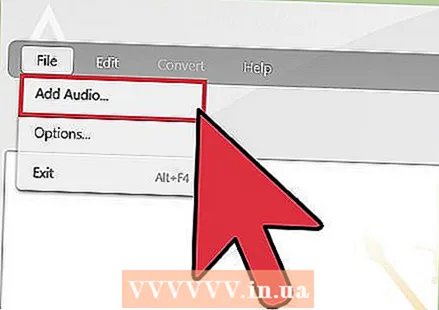 Відкрийте файл, який потрібно конвертувати, у своєму програмному забезпеченні для перетворення. Якщо ви встановили таке програмне забезпечення, як Freemake або Audacity, відкрийте програмне забезпечення та знайдіть аудіофайл, натиснувши "Аудіо" або "Файл", "Відкрити". Якщо ви використовуєте веб-інструмент, знайдіть кнопку із написом "Завантажити" або "Додати файл" і виберіть цей файл.
Відкрийте файл, який потрібно конвертувати, у своєму програмному забезпеченні для перетворення. Якщо ви встановили таке програмне забезпечення, як Freemake або Audacity, відкрийте програмне забезпечення та знайдіть аудіофайл, натиснувши "Аудіо" або "Файл", "Відкрити". Якщо ви використовуєте веб-інструмент, знайдіть кнопку із написом "Завантажити" або "Додати файл" і виберіть цей файл. 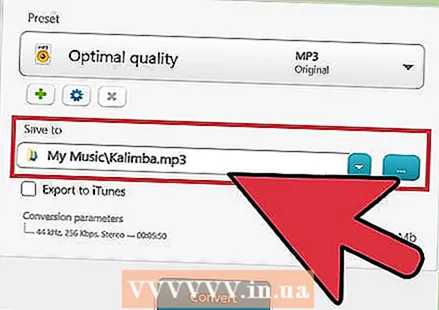 Виберіть аудіоформат. У Audacity перейдіть до "Файл", а потім до "Експортувати", щоб вибрати формат. У Freemake та більшості Інтернет-інструментів клацніть на тип файлу у списку (наприклад, MP3 або WMA).
Виберіть аудіоформат. У Audacity перейдіть до "Файл", а потім до "Експортувати", щоб вибрати формат. У Freemake та більшості Інтернет-інструментів клацніть на тип файлу у списку (наприклад, MP3 або WMA). 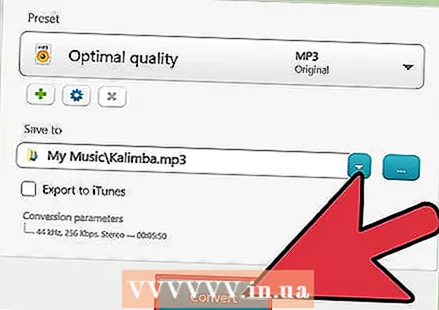 Перетворити файл. Натисніть "Перетворити" або "Експортувати", щоб розпочати перетворення. Залежно від швидкості роботи вашого комп’ютера та розміру файлу, це може зайняти кілька хвилин. Більшість комунальних служб запитають, де ви хочете зберегти новий файл, тому виберіть відповідне місце. Після завершення перетворення просто відкрийте файл у бажаному медіаплеєрі та насолоджуйтесь ним.
Перетворити файл. Натисніть "Перетворити" або "Експортувати", щоб розпочати перетворення. Залежно від швидкості роботи вашого комп’ютера та розміру файлу, це може зайняти кілька хвилин. Більшість комунальних служб запитають, де ви хочете зберегти новий файл, тому виберіть відповідне місце. Після завершення перетворення просто відкрийте файл у бажаному медіаплеєрі та насолоджуйтесь ним.
Поради
- Якщо у вас Windows, це не означає, що ви обмежені використанням Windows Media Player. Популярні альтернативи - VLC Media Player, iTunes та MusicBee.
Попередження
- Ніколи не завантажуйте програмне забезпечення без належного захисту від вірусів та шкідливих програм.
- Перетворення файлів, захищених авторським правом, може бути незаконним у вашій країні. Ознайомтесь із місцевим законодавством щодо завантаження або перетворення файлів, захищених авторським правом.